Team Planer (Terminverwaltung)
Mit dem ‘Project-Center Mobile’-Modul “Planer” (PRC-MOBILE-PLANER) haben Sie die Möglichkeit, den kompletten Kalender bzw. die Termine für alle Mitarbeiter einzusehen und auch neue Termine zu erfassen bzw. bestehende Termine zu ändern.
Team Planer öffnen
Tippen Sie im Haupt- oder Seitenmenü auf den Menüpunkt “Team Planer”.
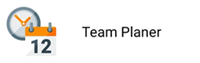
→ Der Team Planer wird geöffnet. Hier können Sie die Termine für alle Mitarbeiter einsehen und bearbeiten.
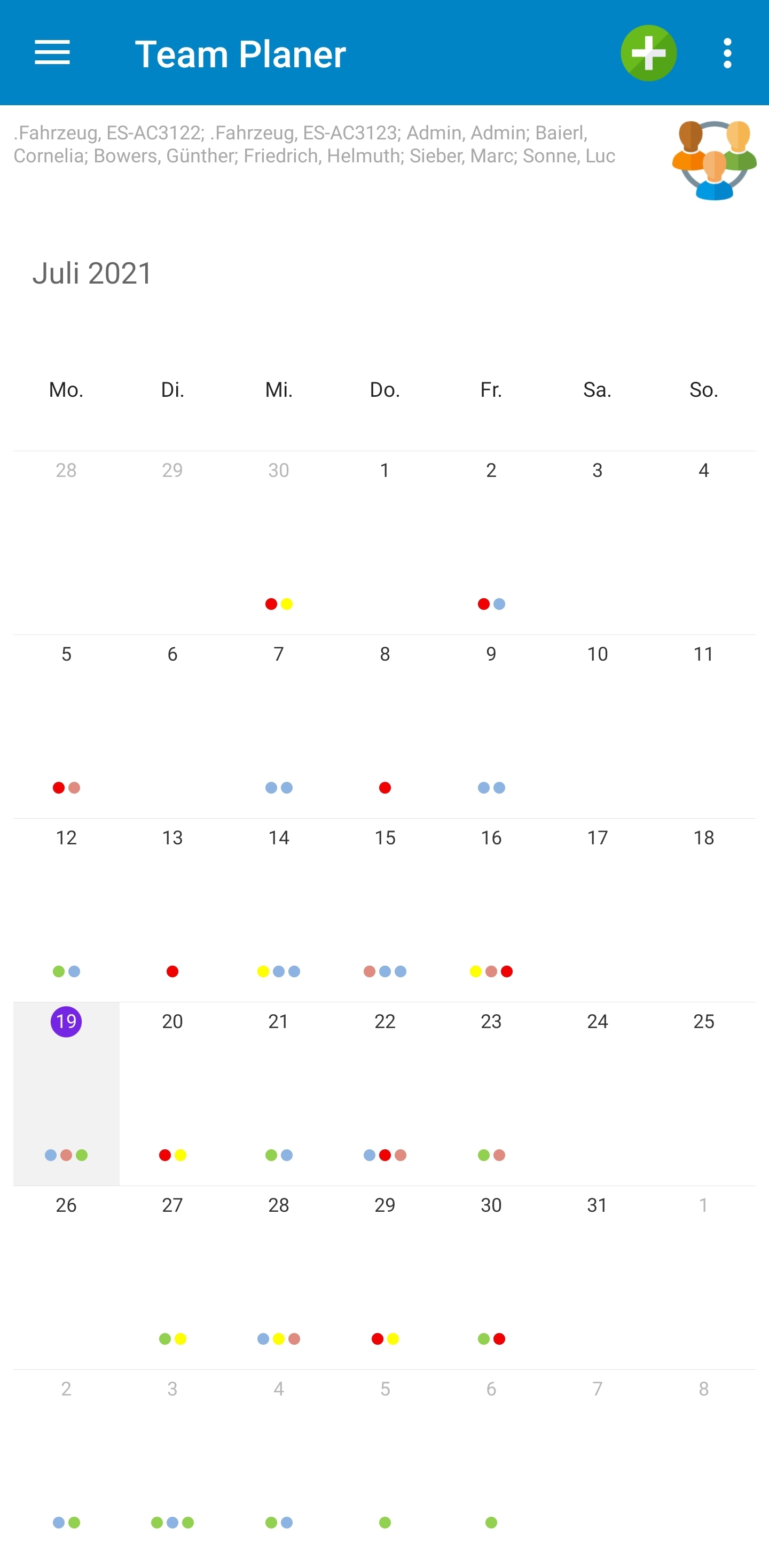
Team Planer (Monatsansicht)
Ansicht ändern
Im Team Planer können Sie zwischen der Monats-, Wochen- oder Tagesansicht wählen.
Tippen Sie dazu oben rechts auf die 3 Punkte und wählen Sie die gewünschte Ansicht.
In der Monatsansicht können Sie die Termine für eine bestimmten Tag durch Antippen des Tages öffnen. Im unteren Bereich sehen Sie die Liste der Termine.
Ansicht filtern
Sie können selbst bestimmen, wessen Termine Ihnen im Kalender angezeigt werden.
Tippen Sie oben auf das Filter-Symbol (die drei Köpfe).

Tippen Sie die Einträge der Mitarbeiter an, deren Termine Sie im Kalender angezeigt bekommen möchten.
→ Die Einträge werden vom System markiert.
Tippen Sie auf die Schaltfläche “Auswählen”, um die Auswahl zu übernehmen.
Weiterführende Artikel
Weitere Informationen zum Thema Terminverwaltung finden Sie hier: